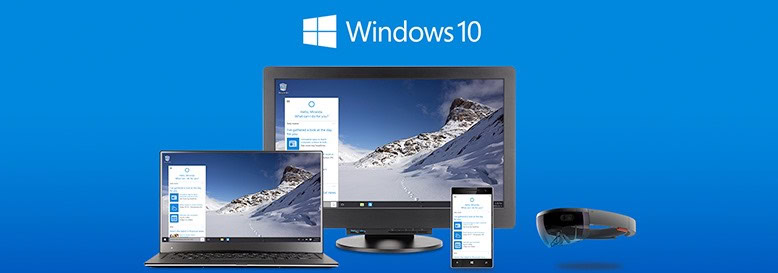
续接上文,我们继续对 Windows 10 Version 1803 系统中「Windows 设置」应用程序的更新内容进行汇总介绍。
「Cortana」选项更新
在「Windows 设置」——「Cortana」选项中新增了一个「跨设备使用 Cortana」选项页,该选项页面还包含了两个新的选项,其中一个是允许 Cortana 从其它设备恢复内容的选项,另一个用于禁用列表更新建议。
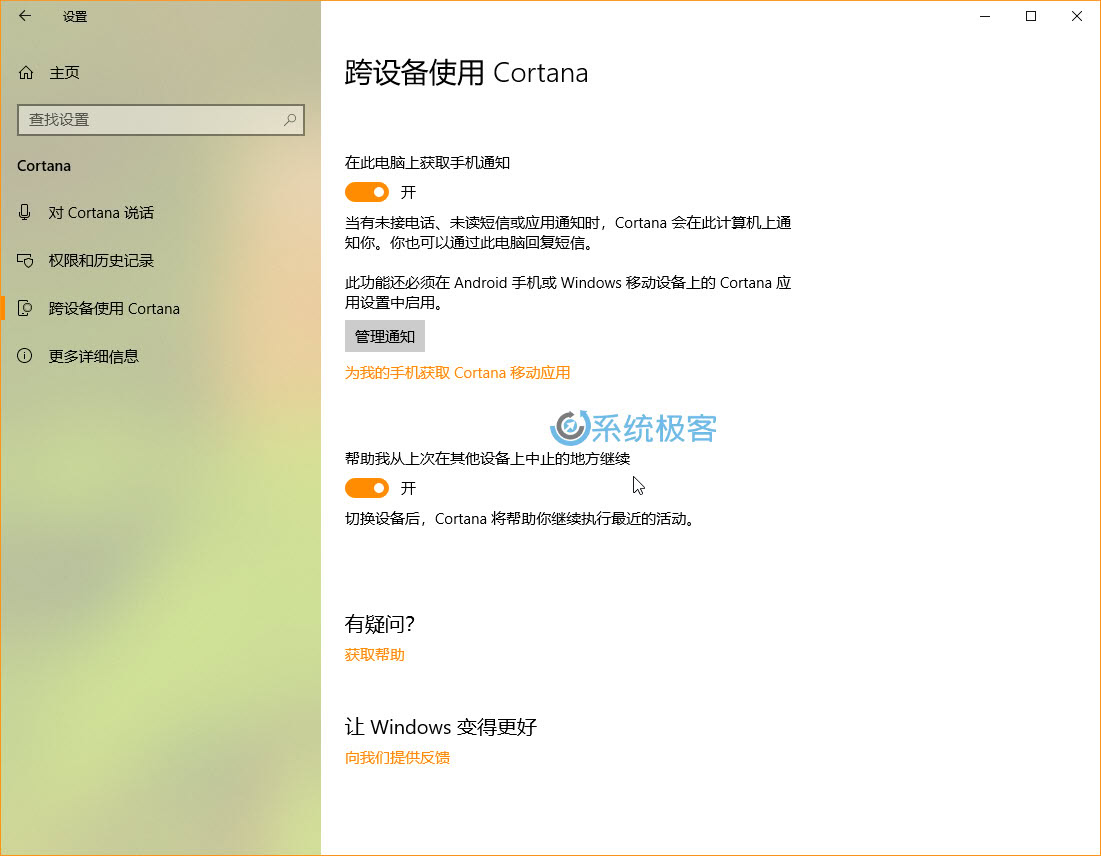
「隐私」选项更新
在 Windows 10 Version 1803 更新中,「隐私」选项被为分为了两组页面,其中包括「Windows 权限」和「应用权限」,以便于浏览和设置。
在「Windows 设置」——「隐私」——「语音、墨迹书写和键入」页面,现在新增了查看和清除用户词典的选项。
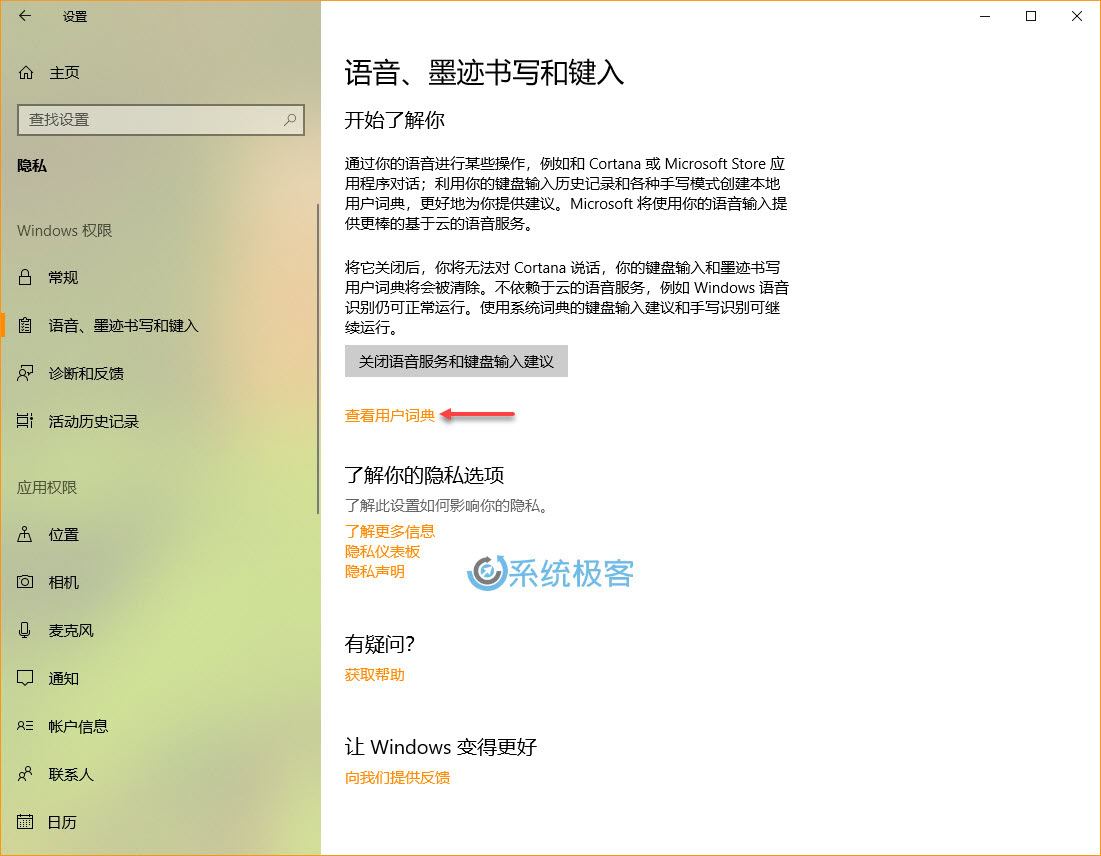
但无法单独添加或删除单词。
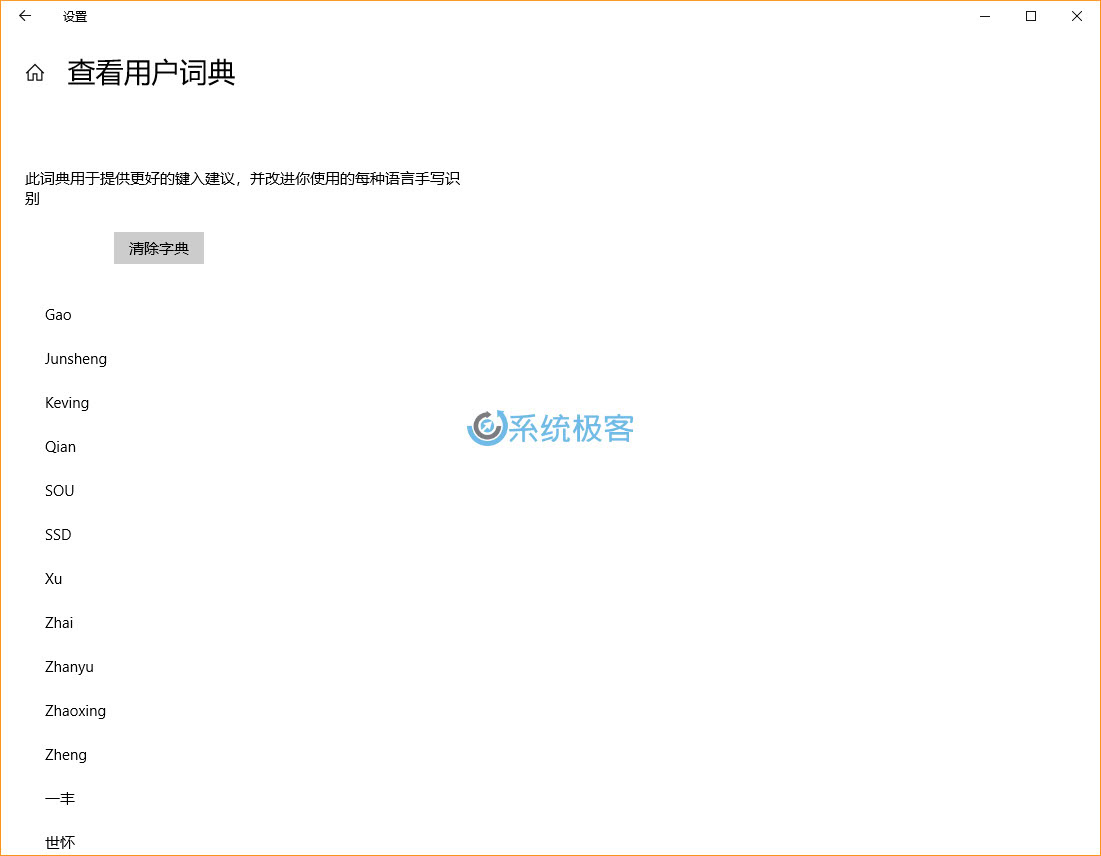
在「Windows 设置」——「隐私」——「诊断和反馈」页面中新增了一些设置。
出于对微软收集用户数据的担忧与反馈,微软正在改变「隐私」设置的体验,在 Windows 10 Version 1803 中,您已经可以停止收集墨迹和打字识别的遥测数据信息。
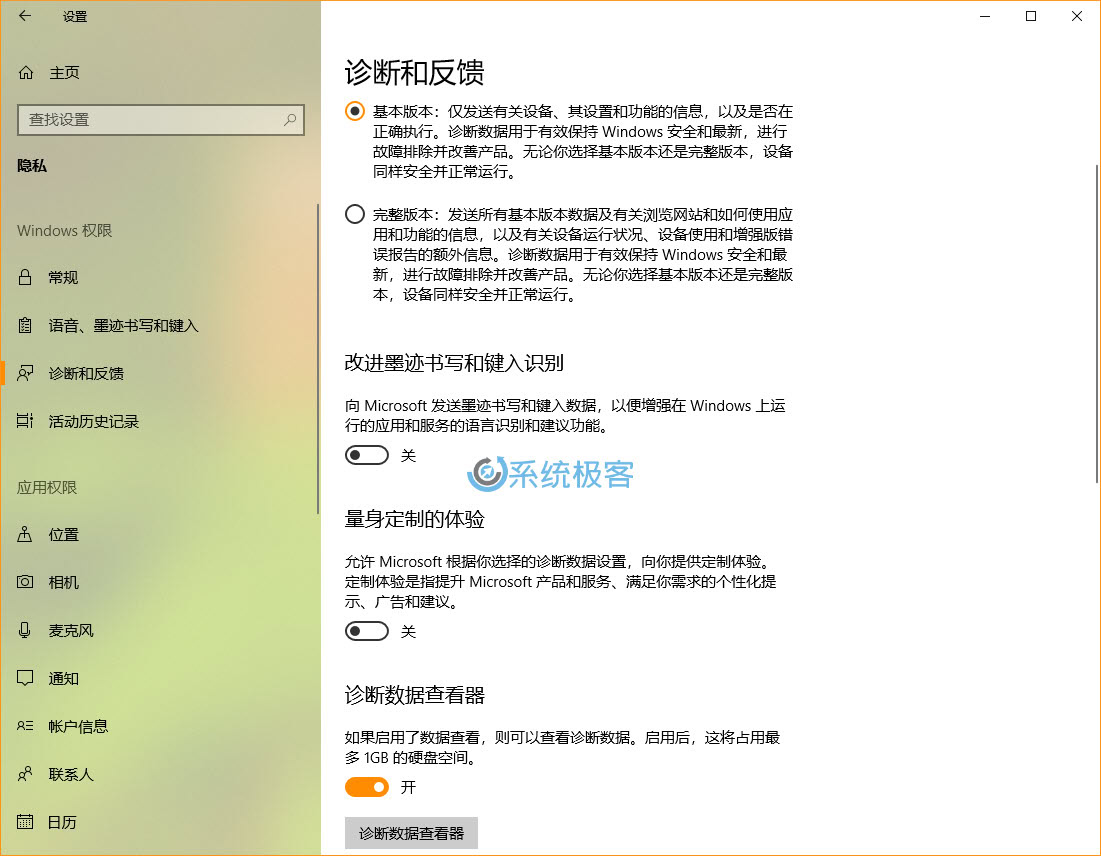
如果您想查看 Windows 10 收集的有关设备的数据,则需要启用「诊断数据查看器」开关,然后单击「诊断数据查看器」按钮。
「Windows 设置」——「隐私」——「活动历史记录」是新增的一个选项页,在这里您可以控制大部分时间线设置。
在此页面中,您可以阻止 Windows 10 收集活动并将其同步到云中,也可以控制是否在时间线中显示或隐藏一个或多个账户的活动信息。如果您想清除活动历史记录,则需要点击「管理我的 Microsoft 账户活动数据」链接,以使用 Web 浏览器从您的帐户中删除此信息。
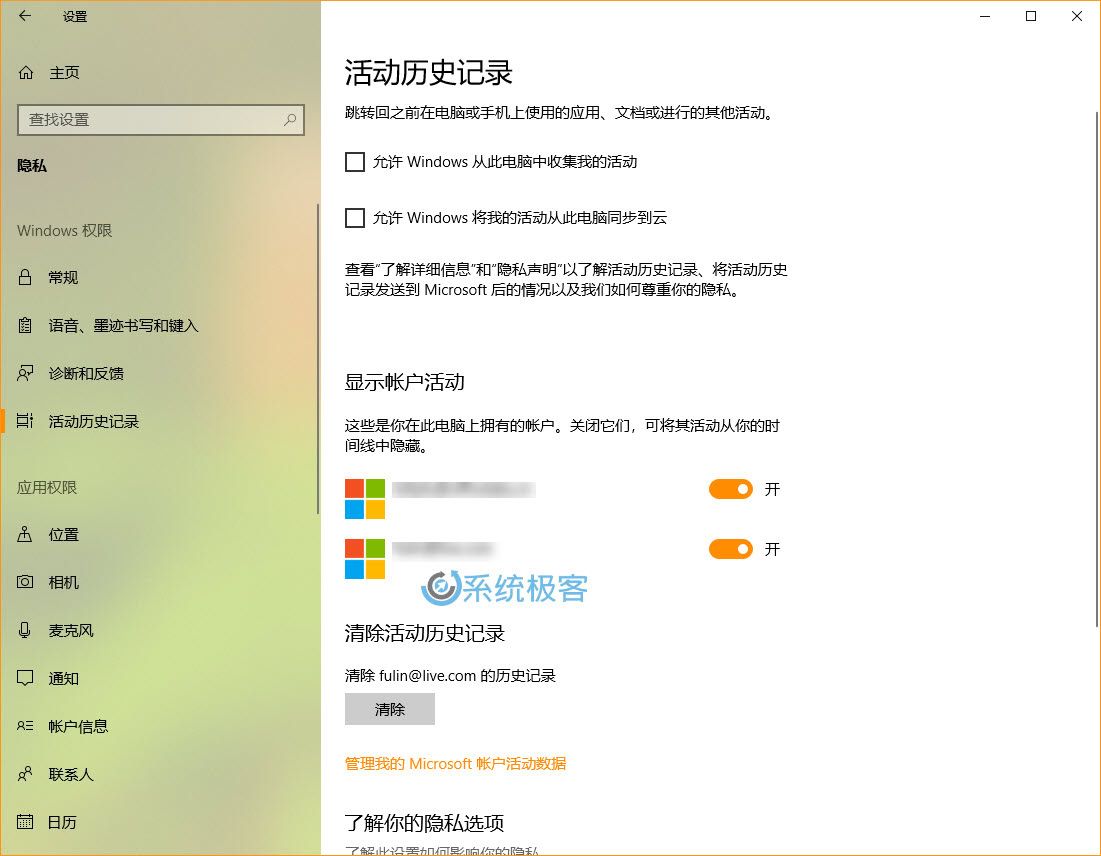
据微软官方消息,当勾选「允许 Windows 将我的活动从此电脑同步到云」后,可以查看最多 30 天的活动信息。当然,默认该选项是被禁用的,仅显示时间线中最后 4 天的活动。
「Windows 设置」——「隐私」——「文档」选项页也是新增的,在此允许您控制哪些应用可以访问文档库。
- 允许在些设备上访问文档库 如果禁止,则通过 Microsoft Store 提供的应用都无法访问任何人的文档库;如果启用,可以设置选择某个应用是否有访问文档库的权限。
- 允许应用程序访问你的文档库 允许或拒绝所有 Microsoft Store 应用程序访问您的文件。
- 选择哪些应用可以访问你的文档库 允许或拒绝单个应用访问您的文件。
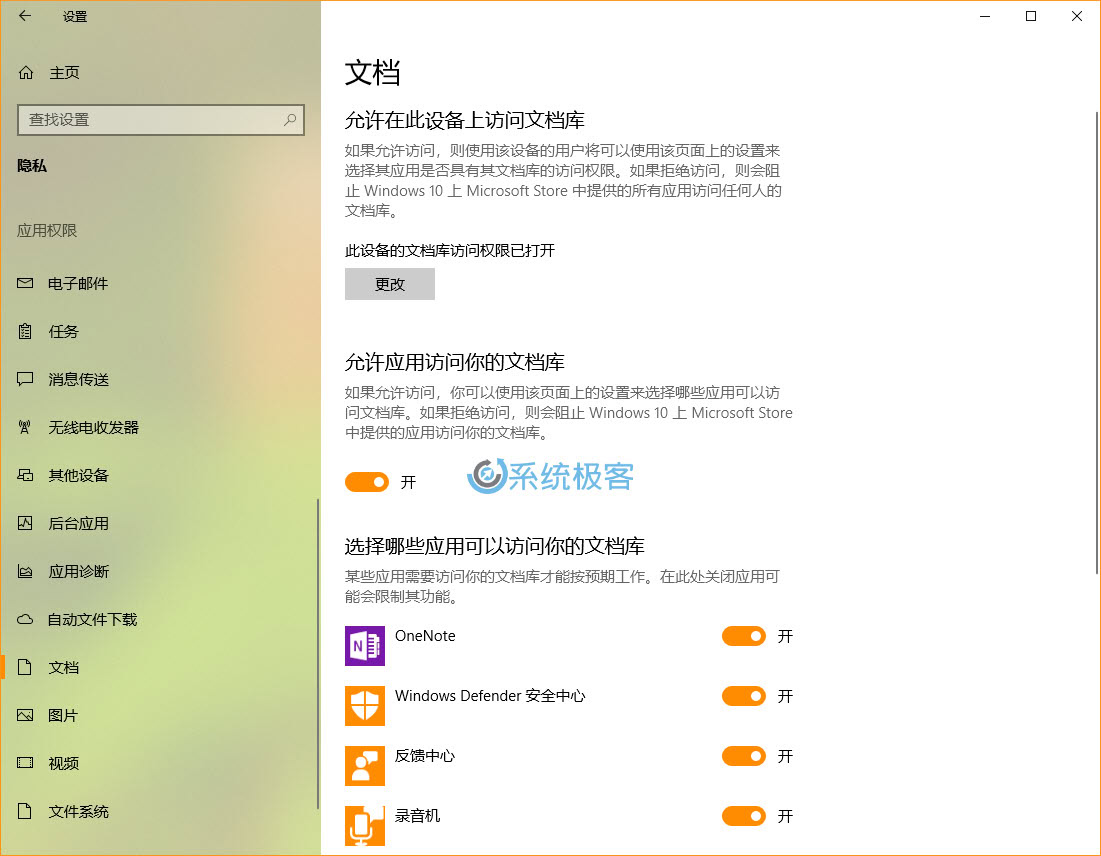
「图片」和「视频」选项页也是 Windows 10 Version 1803 中新增的,您可以像与「文档」配置页一样管理相同的图片和视频库权限设置。
同样,新增的「Windows 设置」——「隐私」——「文件系统」选项页与「文档」「图片」和「视频」页的配置类似,但区别在于:您可以限制文件、图片、视频以及本地存储在设备 OneDrive 文件夹中所有文件的访问权限。
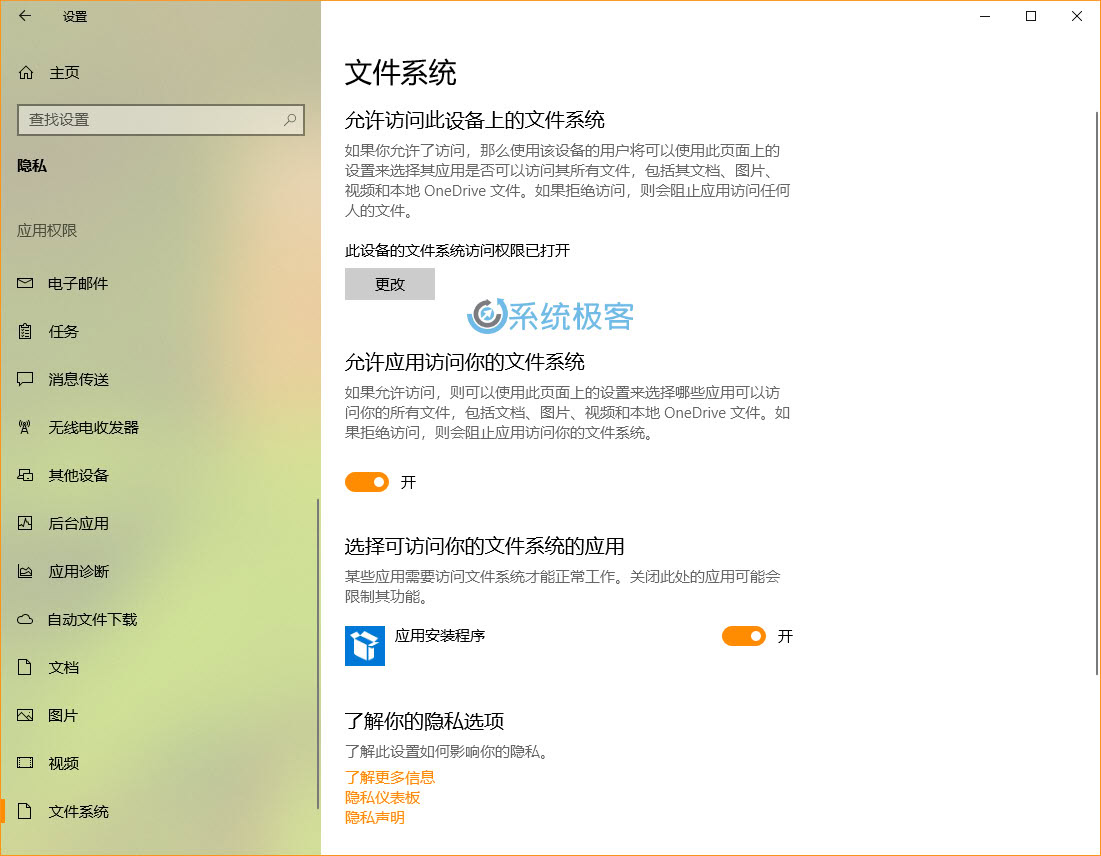
微软将根据每个应用程序授予文件访问权限,而受限制的应用程序将提示您允许或拒绝此权限。
「更新和安全」选项更新
「Windows 设置」——「更新和安全」——「Windows 更新」选项页也稍有变化,如果您的 Windows 10 PC 已经安装必要更新,将可以看到「你使用的是最新版本」提示。如果没有可用更新,还可以看到如下三个链接:
- 更改使用时段
- 查看更新历史记录
- 高级选项
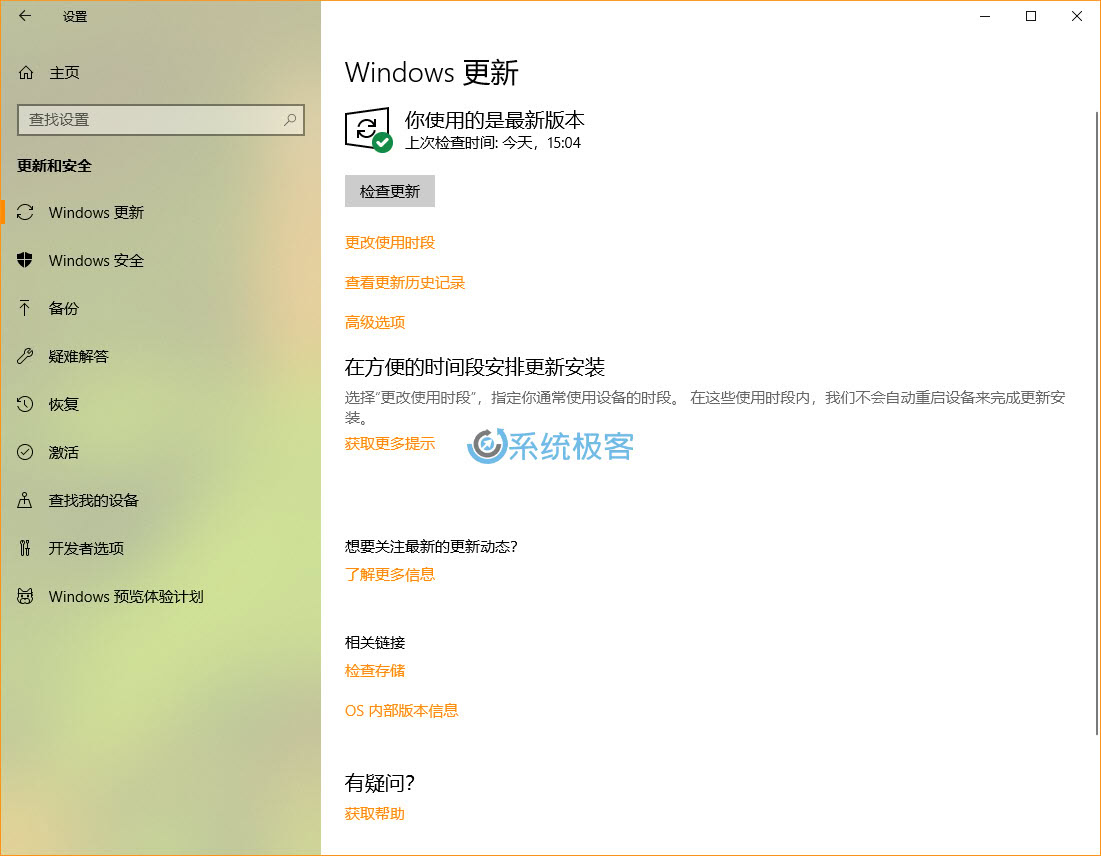
在「高级选项」页面中,设置已经被精简,您将可以看到「更新选项」「暂停更新」和「选择何时安装更新」3 个部分。
「更新选项」包括:
- 更新 Windows 时提供其他 Microsoft 产品的更新。
- 自动下载更新,即使通过按流量计费的数据连接也是如此(可能会收费)。
- 将在要重启时提醒你。
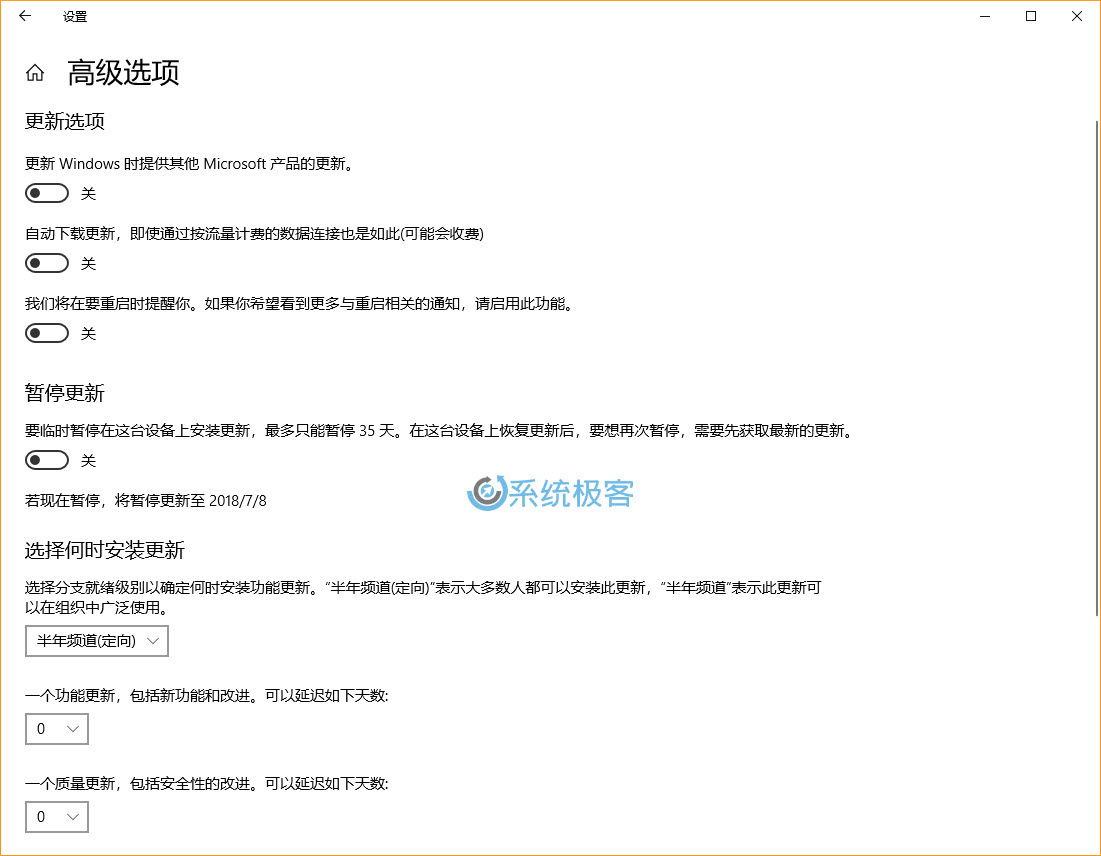
「暂停更新」开关可以最多跳过 35 天的 Windows Update 更新;「选择何时安装更新」也可以选择更新通道并对功能更新和质量更新的时间进行手动控制。
此外,从 Windows 10 Version 1803 开始,系统会在更新过程中让设备保持唤醒长达两个小时,以确保新软件包能够安装成功。
在「Windows 设置」——「更新和安全」——「Windows 安全」选项页中,现在可以访问「Windows Defender 安全中心」的不同保护选项。
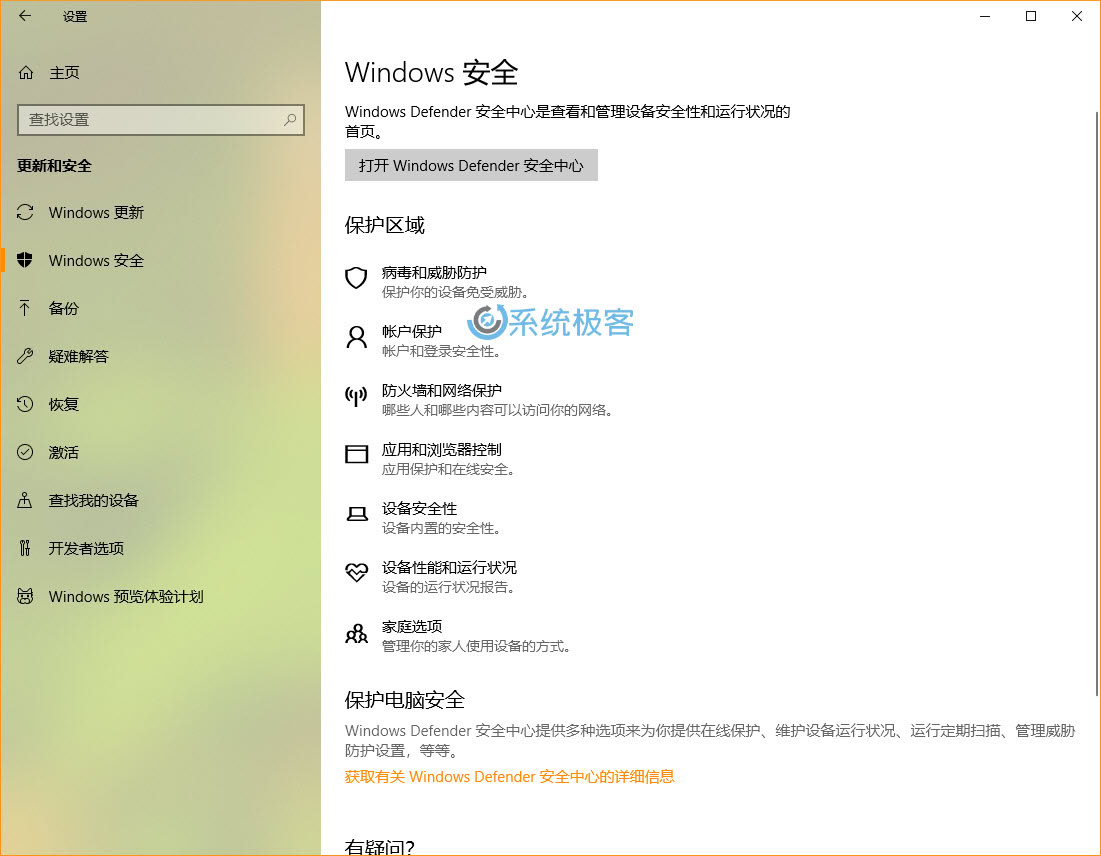
小结
尽管您仍可能需要使用「控制面板」来自定义 Windows 10 的某些方面,但 Windows 10 Version 1803 还是为「Windows 设置」应用程序提供了许多新的调整、更改和新选项,可以改善用户的整体使用体验。







 CPU 的一些事
CPU 的一些事 Linux 的一些事
Linux 的一些事 Microsoft PowerToys
Microsoft PowerToys Microsoft Sysinternals
Microsoft Sysinternals






最新评论
可以共存,但虚拟机维护起来更麻烦了呀。
关掉之后重启下系统再试试呢
不能共存吗?
我是家庭版,看着关掉了,但是破解程序一运行还是弹窗,搞不了